Best friends

L'originale di questo tutorial lo trovate qui

Ringrazio Anya per avermi permesso di tradurre questo tutorial
Tutorial creato con psp X3 e tradotto con psp X
Materiale qui
Il tube usato è di Annelies
Le maschere sono di Narah
Filtri usati qui: It@lian Editor Effect - Mura's Meister

|
Porta con te la freccia per tenere il segno al tuo lavoro
|
Preparazione
Configura la tavolozza dei materiali: colore di primo piano #1a1817 e colore di sfondo #b7afa0.
Metti le selezioni dalla 187 alla 190 nella cartella selezioni di psp.
Apri le maschere "Narah_mask_0157" e "Narah_mask_Abstract190" in psp e riducila ad icona.
1. Apri una nuova immagine trasparente di 750 x 550 px.
Riempi il livello trasparente con il colore di primo piano #1a1817.
Livelli/Nuovo livello raster.
Riempi il livello trasparente con il colore di secondo piano #b7afa0.
Livelli/Nuovo livello di maschera/Da immagine e scegli "Narah_mask_0157": spunta solo luminanza d'origine.
Livelli/Unisci/Unisci gruppo.
Regola/Messa a fuoco/Metti a fuoco.
2. Livelli/Duplica.
Immagine/Ridimensiona al 50% (tutti i livelli non spuntato).
Effetti/Plug in/Ita@lian Editor Effect/Effetto Fantasma: 100 / 25.
Regola/Tonalità e saturazione/Viraggio: tonalità 156 e saturazione 65.
Livelli/Unisci/Unisci tutto (appiattisci).
3. Livelli/Nuovo livello raster.
Selezione/Carica selezione/Da disco e scegli "ASDwebs_Sel_#187":
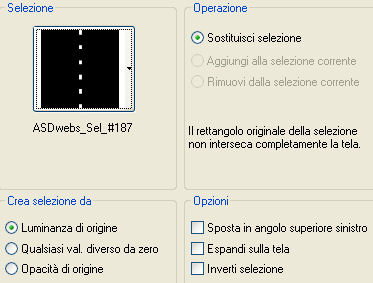
Riempi le selezioni con il colore #ffffff.
Deseleziona tutto.
RegolaSfocatura/Sfocatura radiale:
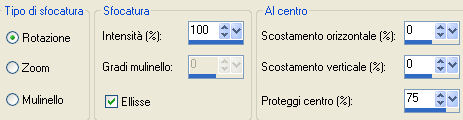
Livelli/Duplica. Immagine/Rifletti.
Chiudi la visibilità del livello di sfondo (non fare unisci giù prima perchè l'effetto sarà differente!!).
Assicurati di essere posizionato sul livello che sta in cima.
Livelli/Unisci/Unisci visibile.
Riapri la visibilità del livello di sfondo.
4. Livelli/Duplica.
Posizionati sul livello di sotto (Uniti).
Cambia la modalità di miscelatura del livello da normale a dissolvi e abbassa l'opacità a 5.
Devi ottenere questo:
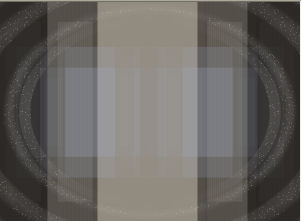
Posizionati sul livello che sta in cima (Copia di Uniti).
Livelli/Nuovo livello raster.
Riempi con il colore #ffffff.
Livelli/Nuovo livello di maschera/Da immagine e scegli "Narah_mask_Abstract190": spunta solo luminanza d'origine.
Livelli/Unisci/Unisci gruppo.
Immagine/Ridimensiona al 50% (tutti i livelli non spuntato).
Livelli/Duplica. Immagine/Rifletti.
Livelli/Unisci/Unisci giù.
Effetti/Effetti d'immagine/Motivo unico:
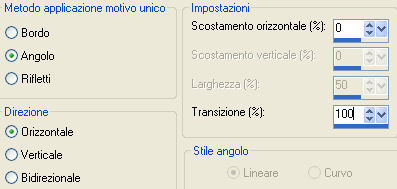
Regola/Messa a fuoco/Metti a fuoco.
Effetti/Effetti 3D/Sfalsa ombra: 0 / 0 / 50 / 50 / colore nero.
5. Apri il tube "ASDwebs_WordArt_BestFriends". Modifica/Copia e incolla come nuovo livello.
Sposta a sinistra e posiziona come sotto:

Livelli/Duplica.
Sposta a destra e posiziona come sotto:

Livelli/Unisci/Unisci giù.
Selezione/Carica selezione/Da disco e scegli "ASDwebs_Sel_#188": stessa configurazione precedente.
Selezione/Inverti.
Premi il tasto Canc della tua tastiera.
Deseleziona tutto.
Cambia la modalità di miscelatura del livello da normale a luce diffusa.
6. Livelli/Nuovo livello raster.
Selezione/Carica selezione/Da disco e scegli "ASDwebs_Sel_#189": stessa configurazione precedente.
Riempi la selezione con il colore #f5f6f0.
Selezione/Modifica/Contrai di 2 px.
7. Apri il tube "Alies 738 women-twins-05012012".
Prendi lo strumento selezione rettangolo e traccia una selezione come sotto:

Modifica/Copia e incolla nella selezione.
Deseleziona tutto.
8. Selezione/Carica selezione/Da disco e scegli "ASDwebs_Sel_#190": stessa configurazione precedente.
Riempi la selezione con il colore #f5f6f0.
Selezione/Modifica/Contrai di 2 px.
9. Riprendi il tube "Alies 738 women-twins-05012012".
Prendi lo strumento selezione rettangolo e traccia una selezione attorno alla donna di destra come sotto:

Modifica/Copia e incolla nella selezione.
Deseleziona tutto.
Effetti/Plug in/Mura's Meister/Copies:
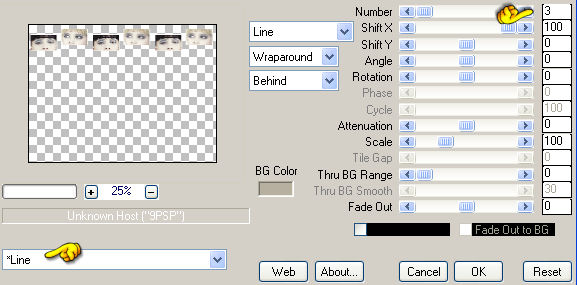
Effetti/Effetti 3D/Sfalsa ombra: 3 / 2 / 60 / 5 / colore nero.
Cambia la modalità di miscelatura del livello da normale a luce diffusa.
10. Immagine/Aggiungi bordatura simmetrica di 2 px colore #f5f6f0.
Livelli/Duplica.
Immagine/Ridimensiona al 90% (tutti i livelli non spuntato).
11. Posizionati sul livello di sotto.
Regola/Sfocatura/Sfocatura radiale: stessa configurazione precedente.
Effetti/Effetti di bordo/Aumenta di più.
12. Apri il tube "ASDwebs_WordArt_BestFriends_BORDER". Modifica/Copia e incolla come nuovo livello.
13. Posizionati sul livello che sta in cima.
Effetti/Effetti 3D/Sfalsa ombra: 0 / 0 / 100 / 50 / colore nero.
14. Riprendi il tube "Alies 738 women-twins-05012012". Deseleziona tutto.
Modifica/Copia e incolla come nuovo livello sul livello che sta in cima.
Immagine/Ridimensiona all'85% (tutti i livelli non spuntato).
Sposta un pochino giù.
Effetti/Effetti 3D/Sfalsa ombra: 0 / 0 / 50 / 50 / colore nero.
15. Immagine/Aggiungi bordatura simmetrica di 1 px colore #1a1817.
Immagine/Aggiungi bordatura simmetrica di 2 px colore #f5f6f0.
Immagine/Aggiungi bordatura simmetrica di 1 px colore #1a1817.
16. Aggiungi la tua firma. Livelli/Unisci/Unisci tutto (appiattisci).
Salva in formato jpeg.
Le vostre versioni - Grazie
Giograf I versione
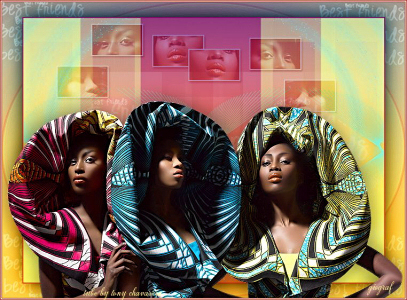
|
Giograf II versione

|
Tutorial tradotto da Byllina il 17 aprile 2012
e registrato su TWI

Tradotti Anya
Home
|